ARTURIA KeyLab mk3 49 billentyűs USB Midi billentyűzetvezérlő felhasználói útmutató

1.Az egység beállítása
Kétféleképpen használhatja az FL Studio integrációs szkriptjét:
- Használja az FL Studio legújabb verzióját, amely tartalmazza a KeyLab mk3 integrációs parancsfájlt.
- Töltse le a forgatókönyvet az Arturiából webwebhelyet, és telepítse.
1. Használja az FL Studio legújabb verzióját Ha sikerül telepítenie az FL Studio legújabb verzióját, kövesse az alábbi lépéseket:
- Csatlakoztassa a KeyLab mk3-at, és válassza ki a DAW programot (Prog gomb).
- Nyissa meg az FL Studio alkalmazást.
- A KeyLab mk3-at automatikusan észlelni kell, és készen kell állnia a használatra.
Ha a KeyLab mk3 nem észlelhető:
- Nyissa meg az FL Studio MIDI beállításait (Opciók / MIDI beállítások / MIDI lap)
- Kattintson a „MIDI-szkriptek frissítése” lehetőségre az oldal alján
- A „KeyLab xx mk3 DAW” MIDI-porthoz:
→ Válassza ki a „KeyLab mk3” vezérlőtípust a „KeyLab xx mk3 DAW” MIDI porthoz.
→ Válasszon MIDI portot a bemenethez és a kimenethez. Egyezni kell velük (lásd a képernyőképet, például a 236-ot) - A KeyLab mk3-nak észleltnek és használatra késznek kell lennie.
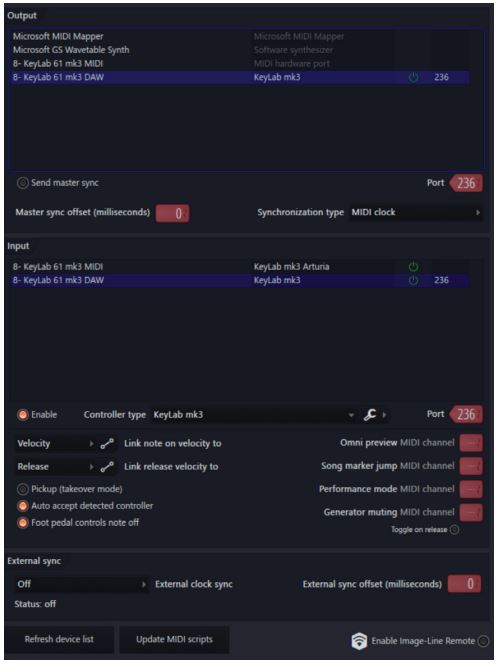
2. Töltse le a szkriptet az Arturián Webtelek
Ha nem rendelkezik az FL Studio legújabb verziójával, továbbra is használhatja a KeyLab mk3-at FL Studio szkriptekkel a következő lépések végrehajtásával:
- Menj ide https://link.arturia.com/klmk3re
- Töltse le a DAW-nak megfelelő szkripteket
- Bontsa ki a mappákat
- Vegye ki az „Arturia KeyLab mk3” nevű mappát az „FL Studio Scripts” mappából, és helyezze az elérési út végére:
Win: `C:Users DocumentsImage-LineFL StudioSettingsHardware
MacOS: `/Felhasználók/ /Documents/Image-Line/FL Studio/Settings/Hardware/` Ha ez megtörtént, kövesse a fenti „A legújabb FL Studio használata” részt az eszköz megfelelő beállításához.
A vezérlő most be van állítva az FL Studio használatához.
2. Script jellemzői
Szállításvezérlés és DAW parancsok:
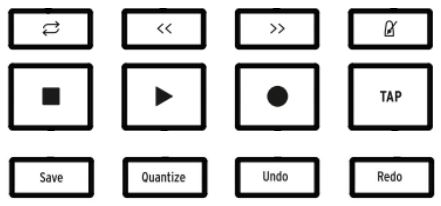
- Loop / Gyors előretekerés / Visszatekerés / Metronóm
- Leállítás / Lejátszás / Rögzítés / Koppintson a Tempo
- Mentés / Kvantizálás / Visszavonás / Újra
Fő kódoló:
- Navigál a csatornákban
Fő kódoló kattintás:
- Megnyitja a kiválasztott beépülő modul grafikus felhasználói felületét
- Analog Lab módba lép, ha a kiválasztott csatorna Arturia beépülő modult tartalmaz
Vissza
- Zárja be a kiválasztott bővítmény grafikus felhasználói felületét
Gombok 1
- Az aktuális fókuszált bővítmény (eszköz) néhány paraméterének vezérlése
- A fókuszált sáv serpenyőjének vezérlése (Mixer)
Faderek 1 8:
- A beépülő modul paraméterének vezérlése a kiválasztott sávon (eszköz)
- A kiválasztott szám hangerejének szabályozása (Mixer)
9. gomb és fader 9:
- Szabályozza a kiválasztott szám hangerejét és pásztázását
Kontextus szerinti gombok:
- Contextual 1: Eszköz mód kiválasztása
- Contextual 2: Kiválasztja a Mixer módot
- 3. kontextus: Előző minta
- 4. kontextus: Következő minta
- Contextual 5: A kiválasztott műsorszám némítási állapotának be- és kikapcsolása
- Contextual 6: A kiválasztott műsorszám szólóállapotának váltása
- Contextual 8: A kiválasztott műsorszám élesítési állapotának váltása
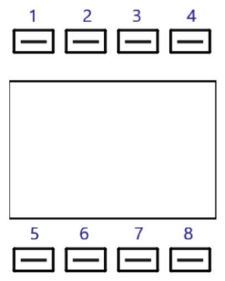
Pad Bank DAW:
- A kiválasztott sáv 32 lépéses beépített FL Studio szekvenszerét vezérli
- 1-8 padok szabályozzák a lépéseket
- A 9–12. padok vezérlik a lépésoldalakat
Pad Bank A/B/C/D:
- A párnák megnyomása hangokat vált ki
- A padok automatikusan hozzá lettek rendelve az FPC beépülő modulhoz
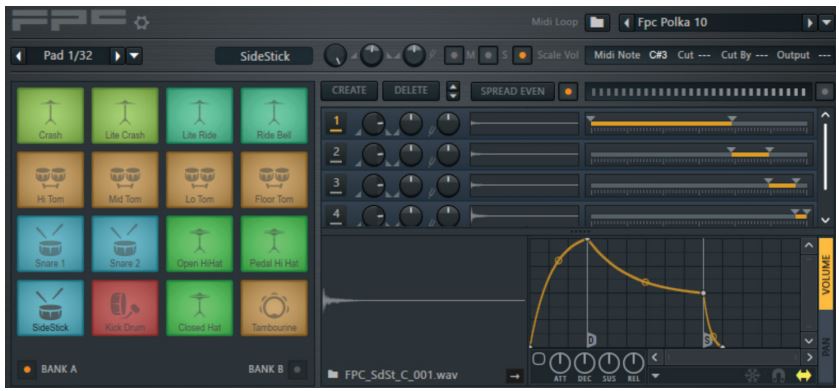
Arturia Plugins
- Ha Arturia VST-jét, például Analog Lab-ot vagy V Collection hangszert használ a fenti képen, kérjük, csatlakoztassa a bővítményt a 10-es MIDI bemenethez:

- Ha Arturia szoftvert használ, győződjön meg arról, hogy a megfelelő eszköz van kiválasztva a bővítmény megnyitásakor
Kétféleképpen léphet be az Arturia módba, hogy tökéletesen irányíthassa az Arturia szoftvert: - A fő kódoló megnyomása egy Arturia beépülő modult tartalmazó sávon
- Nyomja meg a Prog + Arturia gombot
- Ha egy Arturia szoftver van kiválasztva, úgy kezelheti a beépülő modult, ahogyan azt önállóan tenné (navigáció, kiválasztás és FX).
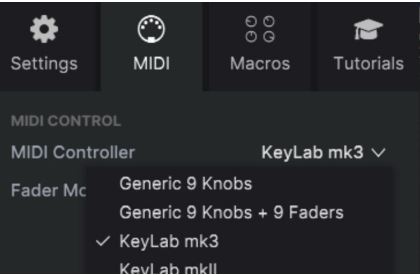
Dokumentumok / Források
 |
ARTURIA KeyLab mk3 49 gombos USB Midi billentyűzet vezérlő [pdf] Felhasználói útmutató KeyLab mk3, KeyLab mk3 49 gombos USB Midi billentyűzet vezérlő, KeyLab mk3, 49 gombos USB Midi billentyűzet vezérlő, billentyűs USB Midi billentyűzet vezérlő, Midi billentyűzet vezérlő, billentyűzet vezérlő, vezérlő |